ps制作颓废的斜纹潮流字
2024-02-20 11:15作者:下载吧
本教程文字部分制作并不复杂,为一般的立体字制作。不过文字的延伸部分制作的非常完美,用了很多小素材装饰。如何运用这些素材,还需要自己努力去思考。
最终效果 


1、打上文字。 
2、复制一个图层放下边,描边3像素,跟字体颜色相同就行。 
3、投影。 
4、第二层继续投影。 
5、继续投影。 
6、按住CTRL然后鼠标点击描边图层,建立选区。 
7、选择-修改-收缩。
8、填充选区,白色。 
9、填充图层的混合选项。 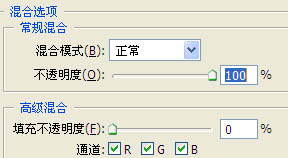
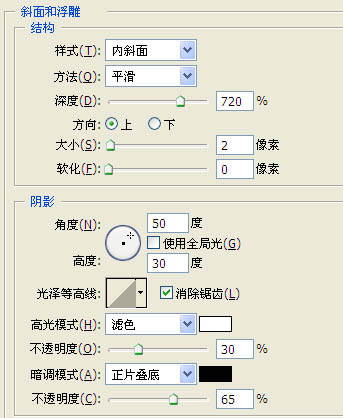
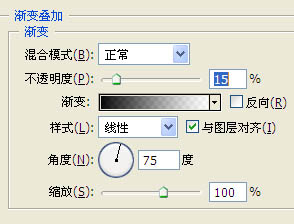
10、画出斜条纹的形状,如上图,色彩自取。 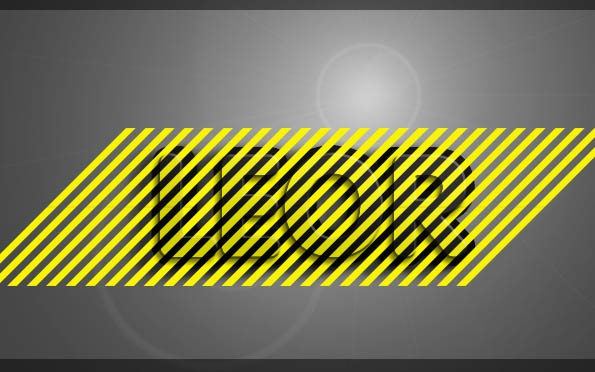
11、跟前一部一样建立文字选区。 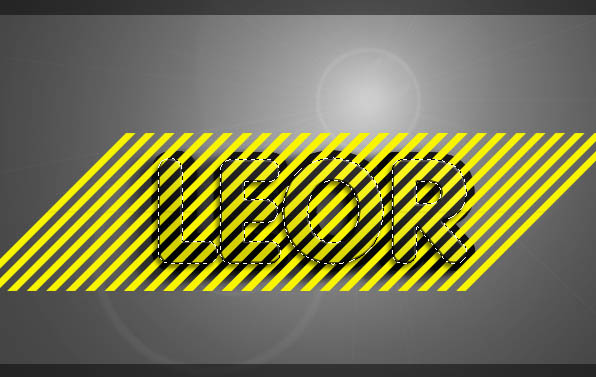
12、建立蒙板,或者清除外面条纹,然后设置不透明度60。 
13、用钢笔吧文字的高光白边勾出来。 
14、在蒙板内部使用你喜欢的笔刷。 
15、继续建立文字选区。 
16、选择-修改-扩展。 
17、不规则画笔填充。 
18、添加杂色。 
19、然后修改细节。 
20、增添一些元素。 

21、目前所画的所有的元素分解图,那几个齿轮是素材。 
最终效果: 